
Innehållsförteckning:
- Författare John Day [email protected].
- Public 2024-01-30 12:45.
- Senast ändrad 2025-01-23 15:11.



Ett enkelt projekt som visar ett enkelt sätt att göra en anpassad kantbelyst akrylskylt. Detta tecken använder adresserbara RGB-CW (röda, gröna, blåa, kallvita) LED-pixlar som använder chipset SK6812. Den tillsatta vita dioden krävs inte, men skapar en mycket trevligare vit färg som verkligen får etsade/sandblästrade områden att dyka upp. Skylten använder 0,25 "klar akryl på framsidan och svart 0,125" akryl bakom den på distanser. Det skapar djup och några skuggor som ökar effekten. Vanligt vinylskuret material användes som sandblästringsmask och färgad vinyl placerades på akrylytan för ytterligare detaljer. En bit aluminium u-kanal extrudering rymmer pixelremsan, styrenheten, gränssnittsknappen, 18650 batterihållare och en SPST-vippströmbrytare för ström. Standard 0,25 "bultar och muttrar används för att hålla ihop de två bitarna av akryl och som distanser.
Uppdateringar och mer information finns på projektets webbsida:
Steg 1: Tillbehör och verktyg
Elektroniska tillbehör:
- Adresserbar pixelremsa - används 60/m SK6812 RGBW -typ. SK6812 finns också i RGB -typer.
- Pixel Controller Ion eller Pixel Controller Electron eller pixel controller efter eget val, till exempel en Arduino
- Taktil tillfällig tryckknapp - ingår med NLED -pixelkontroller
- 22AWG -kabel - röd och svart för ström - www. NLEDshop.com
- 4 ledare bandkabel för pixelanslutning - www. NLEDshop.com
- SPST -vippbrytare eller annan typ av omkopplare
- 18650 batterihållare-BH-18650-PC är stifttyp, trådstjärtyp finns också från Digikey
- 18650 skyddat litiumbatteri
Hårdvara:
- 0,25 "tjock klar akryl, storlek
- 0,125 "svart eller färgad akryl, storlek ca 0,25" längre
- 4x 1 "långa 0,25" bultar, rostfritt stål
- 12x matchande muttrar, rostfritt stål
- 3/4 "x 3/4" x 3/4 "aluminium U-kanal extrudering, samma längd som akryl. Det är 8" för detta projekt.
- Kaptontejp för isolering
- Eltejp för isolering
- Kanaltape i aluminium - liknande stanniol, för användning som reflektor.
- Valfritt: Shapelock/Polymorph/InstaMorph -plast
Verktyg:
- Sandblästringsskåp och media (använd aldrig sand)
- Vinylskärare och vinylmaterial eller skärmask - inte alla vinylfilmer fungerar för sandblästring, men de flesta gör det.
- Borr och bitar
- Såg för att klippa extruderingen
- Elektronikverktyg
- Hett lim och pistol
Programvara för NLED -kontroller: Andra styrenheter kräver olika applikationer.
NLED Aurora Control - LED -sekvensprogramvara, skapa anpassade färgsekvenser för NLED -styrenheter
Steg 2: Design och layout

Tanken med detta projekt var att använda en kvarvarande bit på 0,25 klar akryl som redan hade fyra hål i. En Adobe Illustrator -fil skapades med de kända måtten och hålpositionerna. Det bestämdes att skylten kommer att lysa uppifrån Skylten skulle innehålla NLED -logotypen med hånligt norrsken längs toppen och några detaljer för att få det att likna ett PCB. Med ett sista lager färgad vinyl (används ljusblå / cyan) för att lägga till ytterligare detaljer och göra vissa aspekter sticker ut bättre.
Eftersom detta skulle sandblästras med vinyl måste det utformas som rena vektorer. Clean avser inga dubbla linjer, överlappningar eller något som kommer att förstöra vinylskärningen. Laseretsning påverkas kanske inte av överlappande vektorer.
Täcker inte den grafiska designen bara några tips för vinylskärning
- Använd vektorer med minimala poäng. Om det konverteras från en raster till en vektor kan det vara väldigt taggigt med så många punkter att en vinylskärare bara tuggar/sliter kanterna. Använd Object -> Path -> Simplify i Illustrator för att minimera.
- När alla vektorer är placerade väljer du alla som överlappar varandra och använder Pathfinder -> Unite för att slå ihop dem till en så att det inte blir några överlappande snitt.
- Blöda ut kanterna så att det etsade området sträcker sig förbi kanterna, vilket gör det lättare att placera vinylen, som aldrig är perfekt placerad eller rak.
- Vinylgrafik är en konst inte en vetenskap. Det är svårt att omöjligt för 100% rak eller perfekt placering.
Steg 3: Akrylberedning
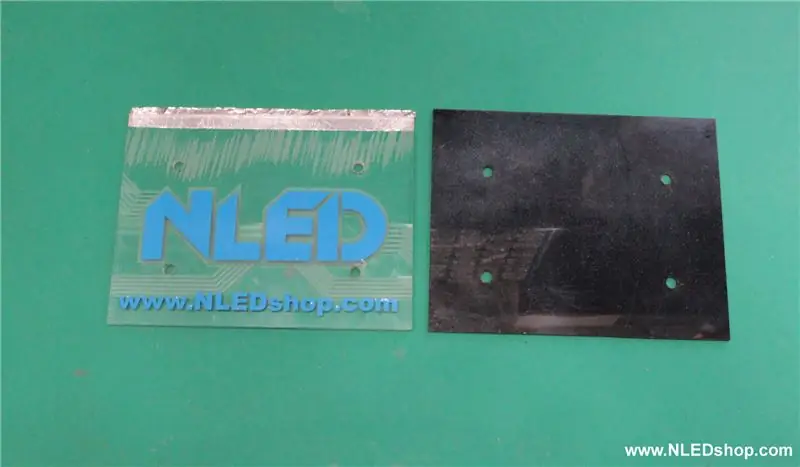
Akryl fram:
- Var redan klippt och borrad, behövde bara ta bort skyddsfilmen. Gör det sista för att förhindra repor
- Slipa kanterna vid behov.
- Applicera sandblästringsmask på akrylfronten. En gångjärnsteknik är till hjälp för bättre placering. Tejpa ner akrylen, utan att ta bort maskens bakpapper, rikta in den mot akrylen, håll ena kanten nedåt och klappa masken bakåt och fjärde, ögonkula och justera placeringen.
- Sandblåsa akrylen med din valda metod och media. Använd aldrig sand.
- Kontrollera att etsningen är tillräcklig, den behöver inte etsa så djupt, utan måste vara jämn och konsekvent.
- När det var bra togs vinylmasken bort försiktigt.
- Rengörde ytan för damm eller fett.
- Applicerade den blåfärgade vinylen med "NLED" och webbplatsen.
Bakre akryl: är valfritt men ger ytterligare djup och effekt.
- Hittade en skrotbit på 0,125 "svart akryl, hade några skav men det syns inte
- Klipp den till samma storlek som den klara akrylen, förutom att den är 0,5 "högre på ovansidan. Det gör att u-kanalen kan glida upp till den kanten och lämnar ett 0,5" -utrymme mellan den klara akrylen och pixelremsan. Klippningen gjordes med en bordssåg och ett speciellt radiellt blad för plast.
- Märkt och borrat fyra matchande hål.
- Rensade ytan eftersom det var ett skrot.
- Gjorde en lätt överspray av silver/spegel sprayfärg för att ge en stjärnfältseffekt.
Steg 4: Elektronik
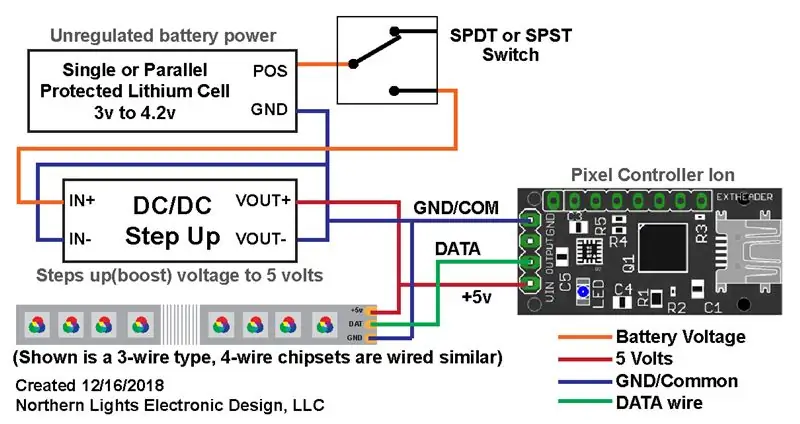
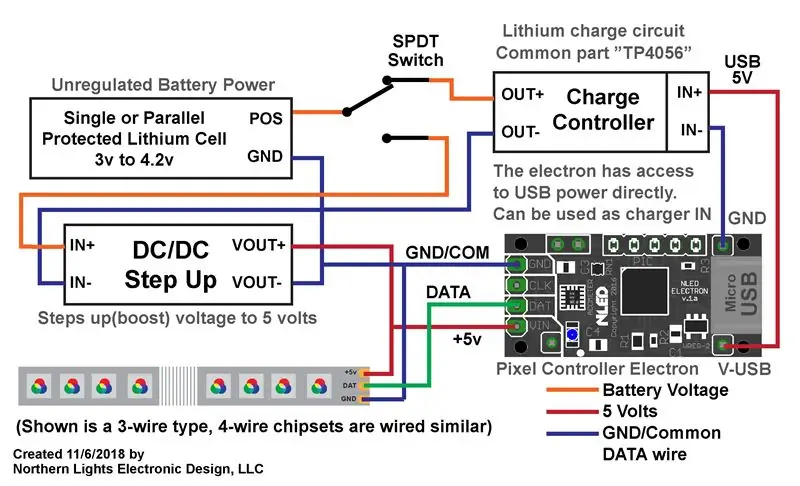

Kan göras på många olika sätt.
Kraft:
Valde att driva pixlarna direkt från en 18650 utan att öka till 5 volt. SK6812 och nästan alla andra 5 volts chipset fungerar bra med de lägre spänningarna i ett enda litium. Vilket sträcker sig mellan 4,2v till 3v. När batteriet är urladdat under 3,3 V slutar de blå lysdioderna fungera. Det minskar i huvudsak mängden användbar ström från batteriet, men fortfarande mycket körtid för de 12 pixlarna i detta tecken. Batteriet kan tas bort för laddning.
Elektronik: Denna guide har mycket mer information för LED -projekt
- Börja med att testa alla komponenter i u-kanalens extrudering.
- Rengör och ta bort fett från extruderingen för bättre vidhäftning av remsan och eventuellt lim.
- När placeringen är klar, borrades hål för batterihållaren för att leda ledningar genom extruderingen.
- Två hål för 4n40 -skruvar borrades och knackades för att montera batterihållaren på extruderingen.
- Används varmt lim och shapelock/instamorph -plast för att montera vippomkopplaren på batterihållaren.
- Applicerade kaptontejp på vardera änden av pixelremsan för att förhindra kortslutning till extruderingen.
- Användte självhäftande pixelremsa för att fästa remsan på u-kanalen. Den är placerad direkt över den klara akrylen.
- Mätt, klippt, lödt och krympt röret batterihållaren och omkopplingskablarna och passerat dem genom hålen i extruderingen. Var försiktig så att hålen kan ha skarpa kanter, avgräva eller isolera.
- Lödde strömkablarna till pixelremsan.
- Lödde 4-ledaren (använd endast 3 ledningar) från pixelremsan till styrenheten. Trådens och styrenhetens längd och position övervägs noggrant.
- Placerade regulatorn så att USB -porten var tillgänglig
- Lödde den taktila knappen på Pixel Controller Ion eller Pixel Controller Electron, längden på kabeln ansågs förhindra extra slack.
- Packade in regulatorn i e-tape, men borde ha använt krympslang.
- Testade styrenheten, ström och pixlar. Gör eventuella korrigeringar.
- Varmlimmad taktilbrytaren på plats, den är tillgänglig från slutet av extruderingen, samma som USB -porten.
Steg 5: Montering och sekvensering



Hopsättning:
- Applicerade en flik av aluminiumtejp på den klara akrylen på insidan, vik den in på sig själv så att det inte finns någon klibbig sida och övre kanten på den klara akrylen täcks inte. Denna klaff är en ljusreflektor.
- Gjorde en sista rengöring av alla ytor.
- Användte 0,25 "muttrar och bultar för att fästa den klara och svarta akrylen ihop. Två muttrar är distanser, en mutter och låsbricka på baksidan för att hålla ihop den.
- Skjut u-kanalen och elektronikenheten uppåt, se till att klaffen böjer sig inåt och inte vidrör pixlarna.
- Slå på och testa.
Lägga till färgsekvenser: Ganska enkelt att göra med NLED Aurora Control. Eller använd färgföljningsprogramvaran som din enhet stöder.
Hitta ytterligare resurser för att använda NLED Aurora Control -programvaran på webbsidan eller på Youtube för självstudievideor.
- Starta NLED Aurora -programvaran och anslut till styrenheten via USB -porten, listad som en COM- eller serieport.
- Den registeransvariges namn och detaljer fylls i på fliken Hardware Config. Justera konfigurationsmodulerna för din styrenhet, pixlar och andra inställningar. Det är nödvändigt att ställa in pixelchipset och färgordningen för dina pixlar. GRB är standard för WS2812 och andra, GRBW krävs för SK6812.
- Valfritt: Ladda in en exempel sekvensfil. På fliken Programvara klickar du på knappen "Ladda sekvensfil", navigerar till mappen /sparar. Välj en sekvensfil som du vill använda eller använda som mall "elektron-v2a-rgb-768-kanaler.txt" är standard för Pixel Controller Electron. Eller "ion-v2a-rgb-510-channel.txt" är standard för Pixel Controller Ion.
- På fliken programvara ställer du in standardkanalbelopp för det antal kanaler som krävs för dina pixlar. För 12 RGBW -pixlar som är 48, för 12 RGB -pixlar är det 36.
- Gå till den grafiska layouten eller fliken Tidslinje och klicka på ikonen "Sekvenser" i det övre högra hörnet.
- Skapa en ny färgsekvens eller välj en för att ladda och redigera.
- Följ programvaruhandboken och Youtube -videoklippen för att redigera och skapa dina sekvenser.
anteckning kan lägga till valfri IR -mottagare, men inte än
Steg 6: Slutförande



NLED -styrenheter och programvara förbättras och uppdateras ständigt. Kontakta oss med eventuella begäranden om funktioner eller felrapporter.
Tack för att du läste, besök www. NLEDshop.com för Made In The USA LED -kontroller och LED -produkter. Eller hitta fler projekt som använder NLED -produkter på vår instruktionsprofil eller projektsidan på vår webbplats. För nyheter, uppdateringar och produktlistor, besök www. NLEDshop.com Vänligen kontakta oss om du har frågor, kommentarer eller felrapporter. NLED är tillgängligt för inbäddad programmering, firmware -design, hårdvarudesign, LED -projekt, produktdesign och konsultation. Kontakta oss för att diskutera ditt projekt.
Uppdateringar och mer information finns på projektets webbsida:
Rekommenderad:
Vertikal Bartop -arkad med integrerad PIXEL LED -display: 11 steg (med bilder)

Vertikal Bartop -arkad med integrerad PIXEL LED -display: **** Uppdaterad med ny programvara juli 2019, detaljer här ****** En bartop -arkad med den unika funktionen som LED -matrismarkeringen ändras för att matcha det valda spelet. Karaktärskonsten på skåpsidorna är laserskurna inlägg och inte sticka
XMEN LED EDGE LIT MIRROR SIGN: 8 steg (med bilder)

XMEN LED EDGE LIT MIRROR SIGN: © 2017 techydiy.org Alla rättigheter reserverade Du får inte kopiera eller omfördela videon eller bilderna som är associerade med denna instruerbara. I den här instruerbara kommer jag att beskriva hur du kan göra en spegel med upplyst kant. Jag har använt ett XMEN -tema eftersom det här
Helt upplyst - Programmerbar RGB LED -akrylskylt: 3 steg (med bilder)

Helt upplyst - Programmerbar RGB LED -akrylskylt: Har lekt med laserskäraren/graveraren och blev verkligen förälskad i att gravera in för att rensa akryl och lysa en ljuskälla från kanten. Tjockleken på den akryl som används är a.25 " ark, som skär riktigt rent av l
Snowman Led Edge Lit Mirror Sign: 21 steg (med bilder)

Snögubbe Led Edge Lit Mirror Sign: I denna instruerbara kommer jag att beskriva hur du kan göra en spegel med LED -kant upplyst i snögubbe, perfekt till jul! Skylten är graverad på en glasspegel från Ikea. Dessa kommer i förpackningar om fyra och är ganska kostnadseffektiva. Jag
2,5D Edge Lighting Pixel LED Cube: 7 steg (med bilder)

2.5D Edge Lighting Pixel LED Cube: Lysdioder är fantastiska, de är så små men ljusa, färgglada men lätta att styra. Många av oss börjar känna till LED sedan våra första lektioner i elektronik. Och min kärlek till lysdioder började samtidigt. En gång visade jag en LED -demo för mina vänner på jobbet. En tjej
